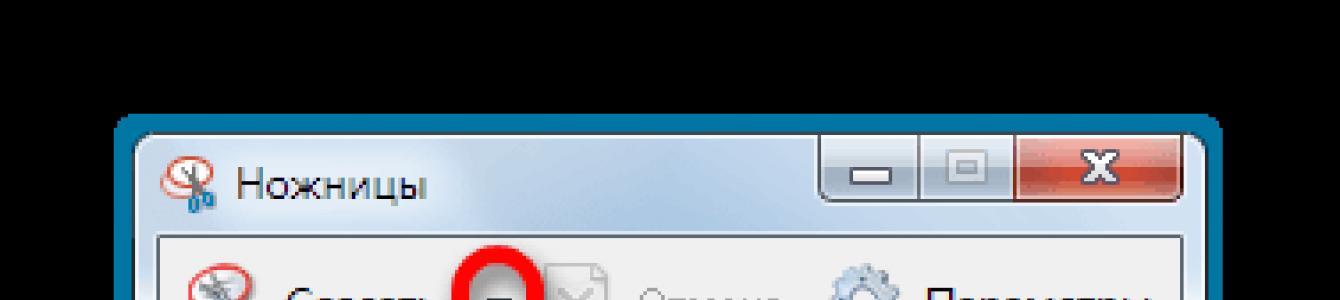Екранните снимки са удобно средство за демонстриране на случващото се на екрана. Те могат да се използват за обяснение на работата компютърни програми, изрязване на части от уеб страници, запазване на кадри от филми и много други. IN най-новите версии Windows, в допълнение към клавиша PrtScrn, който ви позволява да направите екранна снимка на целия екран, има вграден инструмент за изрязване с малък набор от полезни функции. За тези, които искат още повече функционалност при работа с екранни снимки, има набор от продукти, които не само правят екранна снимка, но и имат обширни възможности за последваща обработка.
Къде да намерите безплатни инструменти за изрязване за Windows
Ще опишем накратко два безплатни инструмента, чиято функционалност е достатъчна за офис и домашни нужди.
Ножици за Windows
Включени в стандартния пакет на ОС, те са лесни за използване, въпреки че предоставят малко функционалност - възможност за правене на снимка произволна площ, прозорец, екран и правоъгълник, рисувайте/пишете с няколко вида химикалки, изтривайте написаното, записвайте файлове на диск в три формата: JPG, PNG и GIF.
Намерете Ножици за Windowsможете да направите това: Старт -> Всички програми -> Принадлежности -> Инструмент за изрязване.

След като стартирате Scissors, трябва да изберете един от видовете екранни снимки (падащото меню до бутона "Създай"): "Цял екран", "прозорец", "Правоъгълник"или "Свободна форма".

За да създадете екранна снимка в свободна форма, трябва да нарисувате граница с мишката, докато натискате левия бутон, след което ще се появи прозорец с екранна снимка.

В повечето случаи ще трябва да заснемете или правоъгълна област, или прозорец - Ножиците вършат отлична работа за това.
След като създаде снимка, потребителят има няколко възможности: да я запише на диск (1), да я копира в клипборда (2), да я изпрати по пощата (3), да напише/нарисува нещо с писалка (4) или молив (5 ) и изтрийте написаното (6).

Работата с всички функции е интуитивна и не се различава от стандартите, установени в Windows, така че правенето на екранна снимка не би трябвало да повдига въпроси за обикновения потребител. Единствената трудност може да възникне при ръкопис или рисуване - за това е по-добре да използвате специален таблет, а не мишка.
Екранни ножици
Вътрешна програма за разработчици. Може да прави екранни снимки на избраната област, предоставя възможност да рисувате/пишете върху екранната снимка на ръка и да изтривате написаното. Запазва снимката на вашия компютър или на уебсайта на програмиста (съхранява се за 72 часа). Екранната снимка се запазва само във формат JPG.
Екранните ножици осигуряват минимална функционалност, но не изискват инсталация - програмата може да се стартира от флаш устройство. Няма интерфейс като такъв, тъй като превключването между редактиране и изтриване се извършва от клавиатурата.


Програмата може да се препоръча може би само на напреднали потребители, тъй като редактирането се извършва с помощта на мишката и клавиатурата едновременно, освен това може да се наложи да промените настройките по подразбиране и да прочетете ръководството.
СЪС изтеглете Screen Scissors от официалния уебсайт
Заключение
Windows Scissors е доста мощен инструмент за създаване на екранни снимки както на произволна област, така и на целия екран. Освен това Scissors включва основни инструменти за редактиране на графично съдържание.
Ако се чувствате комфортно с комбинацията клавиатура-мишка, цените минимализма и се нуждаете от бърз инструмент за правене на екранни снимки на част от екрана, това е инструментът за вас. програма на трета странаЕкранни ножици.
Програмата Scissors е приложение, което позволява на потребителя да избере желаната област от работния плот и да направи екранна снимка от нея. Разбира се, такива функции се изпълняват само от един бутон Print Screen. Програмата обаче ви позволява да направите екранна снимка не на всичко, а само на малка част от него.
Къде се намира?
Програмата Scissors е стандартно мини приложение, което изпълнява много функции и значително улеснява работата ви. Този софтуервграден в почти всички корпоративни, домашни, максимални, професионални. Изключение прави основното. Заслужава да се отбележи, че тази програманамерени в Windows 8, Windows Vista и други версии.
Основното предимство на това приложение е, че ви позволява не само да снимате част от работния плот, но и да извършвате някои действия за редактиране.
Къде да намерите програмата в Windows 7
Преди да можете да направите екранна снимка, трябва да стартирате приложението. Програмата Snipping Tool в Windows 7 се намира в менюто "Старт". Тук няма да е трудно да го намерите. След като влезете в менюто, трябва да отидете в раздела „Всички програми“, след това в „Стандартни“. След това можете да щракнете върху иконата с надпис „Ножици“.
Има още един, повече бърз начин. Просто въведете името „Ножици“ в лентата за търсене, но без кавички. Системата автоматично ще намери приложението. Ако използвате Snipping Tool много често, можете да го закачите към лентата с инструменти за бърз достъп в менюто "Старт". Не е трудно. Просто щракнете с десния бутон върху името на програмата и изберете „Pin to Start Menu“ от контекстното меню.

Основни функции на приложението
Инструментът за изрязване за Windows 7 изпълнява само три основни функции:
- Правене на екранна снимка.
- Редактиране на готова снимка.
- Запазване на крайния резултат.
Това е напълно достатъчно за работата по създаване на изображения на работния плот. Струва си да се отбележи, че интерфейсът на приложението е доста прост. Няма големи затруднения в процеса на правене и редактиране на екранни снимки. Така че си струва да разгледаме по-отблизо основните функции на програмата.
Правене на моментни снимки
За да направите проста екранна снимка, просто щракнете върху бутона „Създаване“. Ако е необходимо, можете да изберете формата на бъдещото изображение. За да направите това, щракнете върху триъгълника, който се намира до бутона „Създаване“. Програмата Scissors предлага няколко опции:
- Екранна снимка на активния прозорец.
- Свободна форма.
- Правоъгълник.
- Цял екран.
След като изберете необходимите параметри, всичко, което трябва да направите, е да кликнете върху бутона „Създаване“. След такава манипулация обектите, разположени в работната зона, ще бъдат потъмнени. За да направите екранна снимка на желаната област, щракнете върху левия бутон на мишката и, докато го държите, преместете показалеца по екрана. Когато желаната зона е маркирана, отпуснете клавиша. В резултат на това ще се отвори нов прозорец на програмата, където ще се намира готовото изображение.
Ако не харесвате екранната снимка, можете да я повторите, като щракнете отново върху бутона „Създаване“ и маркирате необходимата област. След като снимката е готова, можете да започнете да я редактирате.

Как да редактирате екранна снимка
Инструментът за изрязване за Windows ви позволява да редактирате готова снимка. След като направите екранна снимка, се отваря отделен прозорец на приложението. Няма нужда от сравнение този редакторс програмата Paint, тъй като нейният редактор има ограничен набор от функции. Можете да правите определени бележки върху екранната снимка. За да направите това, използвайте маркер или химикал. Щрихите, създадени от тези инструменти, могат да бъдат от всякакъв цвят. В допълнение към нюанса, можете да регулирате дебелината и вида на линията.
Инструментът за изрязване ви позволява да копирате редактирана снимка и да я поставите в прозорец на друго приложение. За да направите това, щракнете върху бутона „Копиране“. В този случай чертежът ще бъде запазен в След това можете да го поставите в редактор на снимки, текстов редактори други програми. Просто натиснете бутона „Вмъкване“ в желаното приложение. Можете също да използвате клавишни комбинации. За да вмъкнете обект, натиснете Ctrl + V.

Запазване на резултата
Инструментът за изрязване за XP и други версии на Windows ви позволява да запазите екранна снимка в няколко формата. Може да бъде PNG, JPG, GIF и дори HTML, което е много удобно. За да запазите снимката, щракнете върху бутона „Запазване“. В приложението тази икона е посочена под формата на флопи диск. След това трябва да изберете типа на файла и да въведете име. Накрая щракнете върху бутона „Запазване“.
Можете да действате различно. В менюто на програмата изберете опцията „Файл“ и след това „Запазване като“. Сега трябва да изберете мястото, където ще се съхранява файлът, да го наименувате и да изберете формата. Накрая щракнете върху бутона „Запазване“.
Както можете да видите, програмата Scissors е полезно приложение, с който се работи лесно. Ако трябва да създадете проста екранна снимка, тогава трябва да използвате този софтуер. е разбираемо и може да се овладее интуитивно.
Много често потребител на компютър с предварително инсталиран Windows 7/10 е изправен пред задачата да направи екранна снимка на екрана. На настолен компютър и лаптоп този проблем може да бъде разрешен много лесно, просто натиснете клавиша Print Screen ( Prt Scrили Print Screenна клавиатурата) или клавишна комбинация Alt+Prt Scr(прави моментна снимка само на активния прозорец) и след това използва комбинацията Ctrl+Vпоставете изображението, записано в клипборда, във всеки графичен редактор, например, Боядисвайте. Но какво трябва да направите, ако трябва да направите екранна снимка на таблет или на компютър, на който по някаква причина . Отговорът е очевиден - използвайте специализирани програми за създаване на екранни снимки.
Една такава програма е инструментът за изрязване, вграден в Windows. В тази статия ще разгледаме основните нюанси, свързани със стартирането на приложение и последващата работа с него.
Как да изтеглите Scissors
Тъй като програмата е включена в списъка на стандартните Windows приложения, тогава трябва да присъства на компютъра по подразбиране, т.е. не е необходимо допълнително изтегляне или инсталиране. Ако не можете да намерите Snipping Tool на работния плот или в менюто "Старт", най-вероятно прекият път е просто изтрит, но изпълнимият файл на самата програма все още е там. За да се уверите в това, нека отидем в Explorer на адрес C:/Windows/System32и намерете файла в папката SnippingTool.exe. Това са нашите ножици.
Кликнете върху желаната икона щракнете с десния бутонмишката и изберете „Закачване към менюто Старт“ или „Изпращане до – Работен плот (създаване на пряк път)“. Това е всичко, сега можете лесно да стартирате приложението с помощта на създадените преки пътища.
Ако необходимият exe файл не е в папката System32, това означава, че някой неволно го е изтрил. Има две възможности за по-нататъшни действия - копирайте файла от всеки друг компютър, работещ под Windows контрол, или опитайте да го потърсите в интернет.
Начини за стартиране на инструмента за изрязване
Има няколко начина за отваряне на приложението.
Лента за търсене на Windows
В лентата за търсене въведете „Ножици“ и щракнете върху намерения резултат.

Старт меню
Отворете менюто "Старт" и в секцията "Всички програми - Аксесоари" щракнете върху реда за търсене "Инструмент за изрязване".

Линия "Run".
Изберете „Run“ от менюто „Старт“ и след това в прозореца, който се отваря, въведете „SnippingTool“, след което щракнете върху „OK“.

Диригент
Това е метод, който вече познаваме. Да се движим по пътеката C:/Windows/System32и кликнете два пъти върху файла SnippingTool.exe.
Можете също да създадете пряк път на работния плот и да стартирате Snips от там.
Функционалност на приложението
Програмата има прост интерфейс с основен набор от функции.

Преди да направите снимка, трябва да определите зоната на заснемане. За да направите това, щракнете върху стрелката надолу до бутона „Създаване“. Падащият списък предлага опции за свободна форма, правоъгълник, прозорец и цял екран.

В някои версии на Scissors началният прозорец също ви позволява да зададете забавяне до 5 секунди - много полезна опция в определени случаи.

След като зададете предварителните настройки, можете да продължите директно към създаването на екранни снимки. Щракнете върху бутона „Създаване“ и извършете необходимите манипулации с мишката - или изберете желаната област, или просто щракнете върху пространството, очертано от тънката червена рамка. В прозореца веднага ще се появи моментна снимка, която може да бъде запазена във всеки от популярните формати.

Най-простото редактиране с помощта на инструментите за писалка, маркер и гумичка е предварително разрешено.

Това е. Надяваме се, че предоставената информация в приложението Scissors ще ви бъде полезна.
е един от най-простите инструменти за правене на екранни снимки. Позволява ви да направите екранна снимка на целия екран или избрана област. Нова версиядава възможност да зададете забавяне на заснемането на екрана от 1 до 5 секунди, за да имате време да направите необходимите промени. Може да подчертае границата на снимка с предварително избран цвят.
Най-простите инструменти за рисуване върху екранна снимка са вградени: писалка, маркер и гума. Може да запази екранна снимка в клипборда, HTML документ (можете да добавите URL под картината), графичен файл във формат jpg, gif или png или да го изпратите по пощата.
Предимства и недостатъци на Screen Scissors
Много проста програма, позната от други версии на Windows;
+ инструментът за забавяне ви позволява бързо да правите промени;
+ можете да нарисувате надпис или да маркирате важен фрагмент;
+ всичко е на руски, въпреки че е разбираемо;
+ можете веднага да изпратите резултата по пощата;
– минимална функционалност за рисуване (могат да добавят правоъгълник и кръг).
Ключови характеристики
- направете екранна снимка на целия екран;
- направете екранна снимка с правоъгълна или свободна форма;
- забавяне на заснемането на екрана за 1-5 секунди;
- маркирайте границата на екранната снимка с цвят;
- изберете цветове за рисуване;
- рисувайте с химикал, маркер и гумичка;
- копирайте изображението в клипборда;
- запишете изображението като графичен файл;
- запишете изображението в html документ;
- изпратете екранна снимка по пощата.
Scissors за Windows 7 и Scissors за Windows 8 са софтуерни ножици, които позволяват на всеки потребител да избере желаната част от екрана и след това да снима тази част, тоест да направи екранна снимка за нея.
Но преди да преминем към инструмента за изрязване, не можем да не споменем един универсален чар на вашата клавиатура за правене на екранни снимки.
Въпреки факта, че днес има огромно разнообразие от различни програми за създаване на екранни снимки, често има моменти, например, когато сте на компютъра на непознат и спешно трябва да направите екранна снимка на това, което се случва на екрана на монитора.
Това се прави лесно, като натиснете клавиша Print Screen на клавиатурата и поставите съдържанието от клипборда в такъв стандартна програма Windows като графика редактор за рисуване. Тук можете да редактирате изображението, като добавите някои знаци и направите необходимите селекции, повече за това.
Прекрасният бутон Print Screen на клавиатурата ви позволява винаги да правите екранни снимки във всяка операционна зала Windows система(XP, Vista, 7, 8).
Но в операционната система Windows 7 Microsoft внедри много по-удобен инструмент за незабавно създаване на екранни снимки - това е стандартното мини приложение „Scissors“, което беше наследено от Windows 8 и коригираното му издание на Windows 8.1.
- вграден е Windows програма, което не изисква допълнително изтегляне и инсталиране. Предлага се в категории като Home Extended, Professional, Maximum, Corporate. За съжаление в Basic няма ножици Windows версии 7. Можете да прочетете как да разберете версията на вашата операционна система.
Програмата Snipping Tool е достъпна не само в Windows 7 и Windows Vista. Той също така „мигрира“ към Windows 8, Windows 8.1, Windows R.T 8.1.
И така, „Scissors“ е минималистичен, най-прост стандартен инструмент в Windows 7 и 8, който въпреки това има някои опции за заснемане на екрана на монитора в различни форми и с вграден мини-редактор за създадените екранни снимки.
Къде е инструментът за изрязване в Windows 7?
Можете да намерите „Ножици“
- в менюто "Старт",
- след това „Всички програми“,
- по-нататък „Стандарт“ (номер 1 на фиг. 1),
- по-нататък всъщност „Ножица“ (номер 2 на фиг. 1).
ориз. 1 Търсене на ножици за Windows 7:
Бутон Старт – Всички програми – Аксесоари – Инструмент за изрязване
Вторият начин да намерите „Ножици“ за Windows 7 е да въведете думата „ножици“ в лентата за търсене (номер 3 на фиг. 1) без кавички и операционна систематя бързо ще намери тази програма.
За да избегнете търсенето на Scissors, можете да държите тази програма „под ръка“, както следва. Щракването с десния бутон на мишката в менюто "Старт" върху "Ножици" (номер 2 на фиг. 1) отваря контекстно меню, в който можете:
- щракнете върху опцията „Закачване към лентата на задачите“, за да запазите инструмента за изрязване в лентата на задачите на Windows или
- Щракнете върху друга опция - „Pin to Start Menu“, която ще ви позволи да видите прекия път на инструмента за изрязване, когато отворите менюто „Старт“.
Къде е Snipping Tool в Windows 8?
Можете да намерите инструменти за изрязване за Windows 8:
- в „Приложения“ – „Аксесоари – Windows“,
- или чрез "Търсене".
Нека разгледаме първия вариант. Потребители, които не са върнали бутона "Старт" на Windows 8 и 8.1 с помощта на софтуер на трети страни (допълнително инсталирани програми), ще можете да намерите „Ножици“ в секцията „Приложения“. За да направите това, трябва да преминете към началния екран и да щракнете върху стрелката надолу, разположена в долния ляв ъгъл.

ориз. 2 Бутон „Всички приложения“ за Windows 8
Списък на всички инсталирани приложенияи програми, където „Ножици“ се показва в края на списъка.

ориз. 3 ножици между другото Стандартни приложения Windows 8
Търсите „Ножици“ за Windows 8 чрез „Търсене“
Ако имате сензорен екран, бързо плъзнете от десния край на екрана и докоснете бутона Търсене.
Ако използвате мишка, преместете курсора в долния десен ъгъл на екрана, след това го преместете нагоре и щракнете върху бутона „Търсене“.
Остава само да въведете „Ножици“ в лентата за търсене без кавички и след това да изберете намерения елемент „Ножици“.

ориз. 4 Ioem Scissors чрез търсене в Windows 8
Функционалност на ножиците
Запознаването с функционалността на “Scissors” е доста просто, тя е еднаква за Windows 7 и 8. Всичко е съвсем очевидно от самото начало на стартирането на това мини-приложение.
Правене на екранна снимка
В бутона " Създавайте„След като щракнете върху малкия триъгълник вдясно от думата „Създаване“, се появява падащ списък (номер 1 на фиг. 5), в който можете да изберете една от възможните форми на екранни снимки:
- безплатно
- правоъгълник,
- активен прозорец,
- целия екран (обозначен с числа 7, 8, 9 и 10 на фиг. 6).
Щракваме върху бутона „Създаване“ (фиг. 5) и по този начин започваме да снимаме екрана. Освен това, след като щракнете върху бутона „Създаване“, всички обекти на екрана ще бъдат затъмнени. Трябва да плъзнете показалеца си по екрана, докато държите левия бутон на мишката, за да маркирате обектите, които искате да заснемете в екранната снимка. След като отпуснете бутона на мишката, ще се появи нов прозорец с екранна снимка.
Ако не ви харесва екранната снимка, която сте направили, можете да опитате отново. За да направите това, просто щракнете отново върху бутона „Създаване“ в „Ножици“ и изберете отново желания обект.
Сега можете да редактирате екранната снимка и след това не забравяйте да я запазите.

ориз. 5 Приложението Scissors е отворено, щракнете върху триъгълника с номер 1, изберете областта, за да маркирате екранната снимка.
Кликнете върху бутона Създаване, за да създадете екранна снимка
Редактиране на екранната снимка
След като създадете снимка, последната веднага се отваря в отделен прост редактор „Ножици“. Възможностите на този редактор са ограничени в сравнение със същия Paint, но все пак можете да направите определени маркировки върху екранната снимка с помощта на линия на писалка и маркер с различни цветове (обозначени с номера 4 и 5 на фиг. 6).
Начертаните линии се изтриват с гумичка (номер 6 на фиг. 6).
За писалката и маркера можете да персонализирате типа и дебелината на линията, като използвате опцията „Персонализиране“, обозначена с номер 11 на фиг. 6.

ориз. 6 Scissor Editor
С помощта на бутона „Копиране“ (номер 2 на фиг. 6) на редактора „Ножици“ направената екранна снимка ще отиде в клипборда, откъдето след това може да бъде поставена във всяка друга програма - текстов редактор, редактор на снимки и др. . За да направите това, в тази програма трябва да кликнете върху опцията „Поставяне“ или да натиснете горещите клавиши Ctrl + V.
Запазването на екранната снимка е най-важното!
Можете също да щракнете върху опцията „Файл“ в горното меню и в прозореца, който се отваря, щракнете върху командата „Запазване като“. Тук всичко е същото, както когато щракнете върху иконата на флопи диска (номер 1 на фиг. 6).
Получавайте най-новите статии за компютърна грамотност директно на вашия пощенска кутия
.
Вече повече 3000 абонати